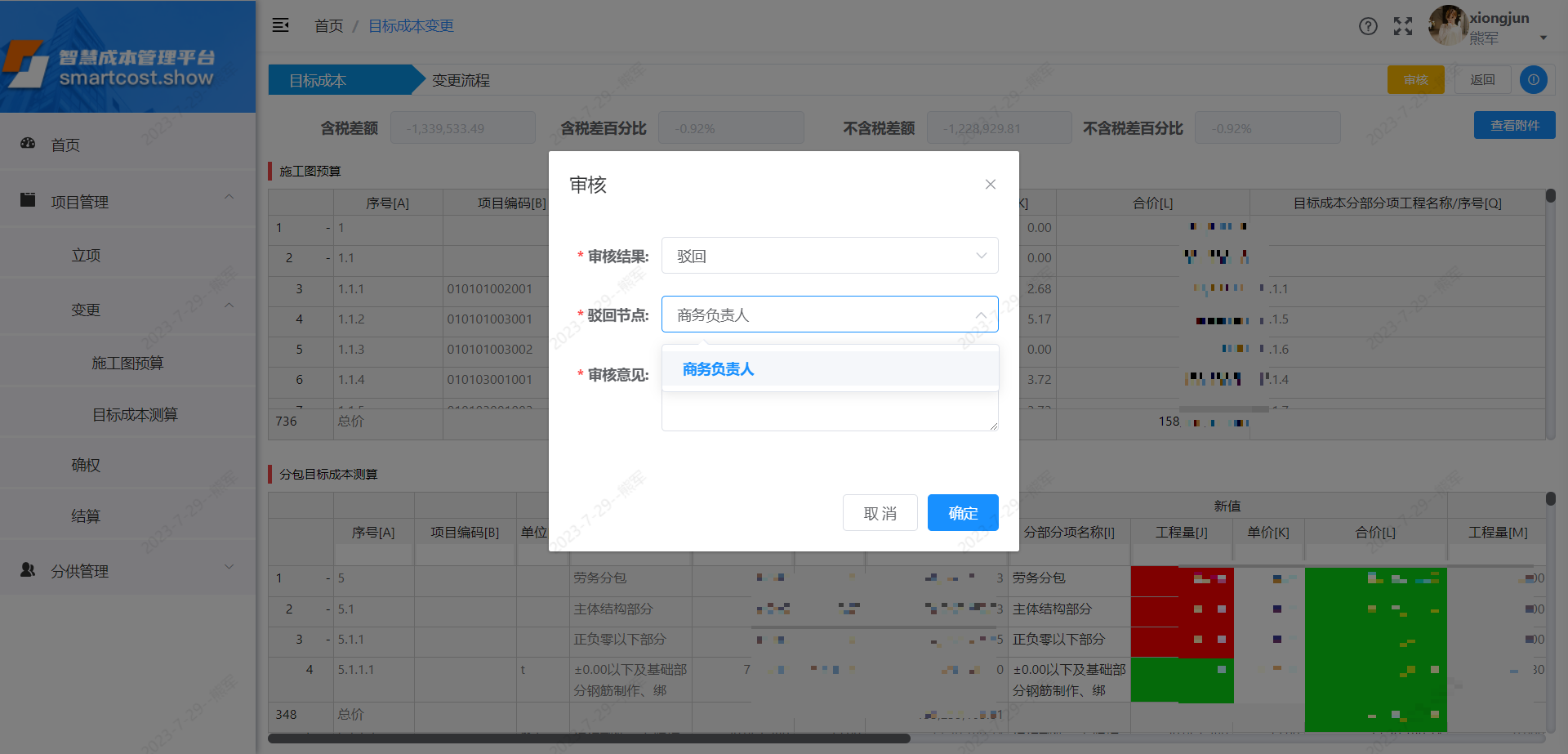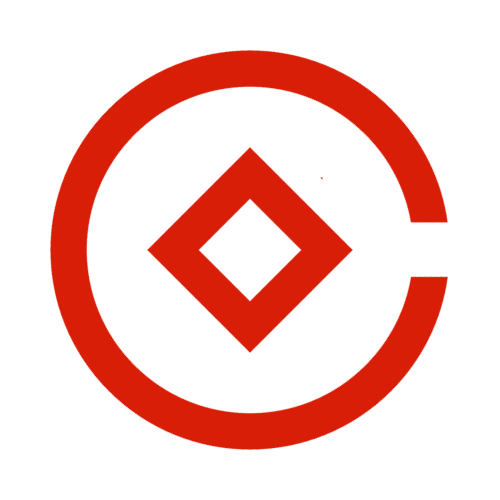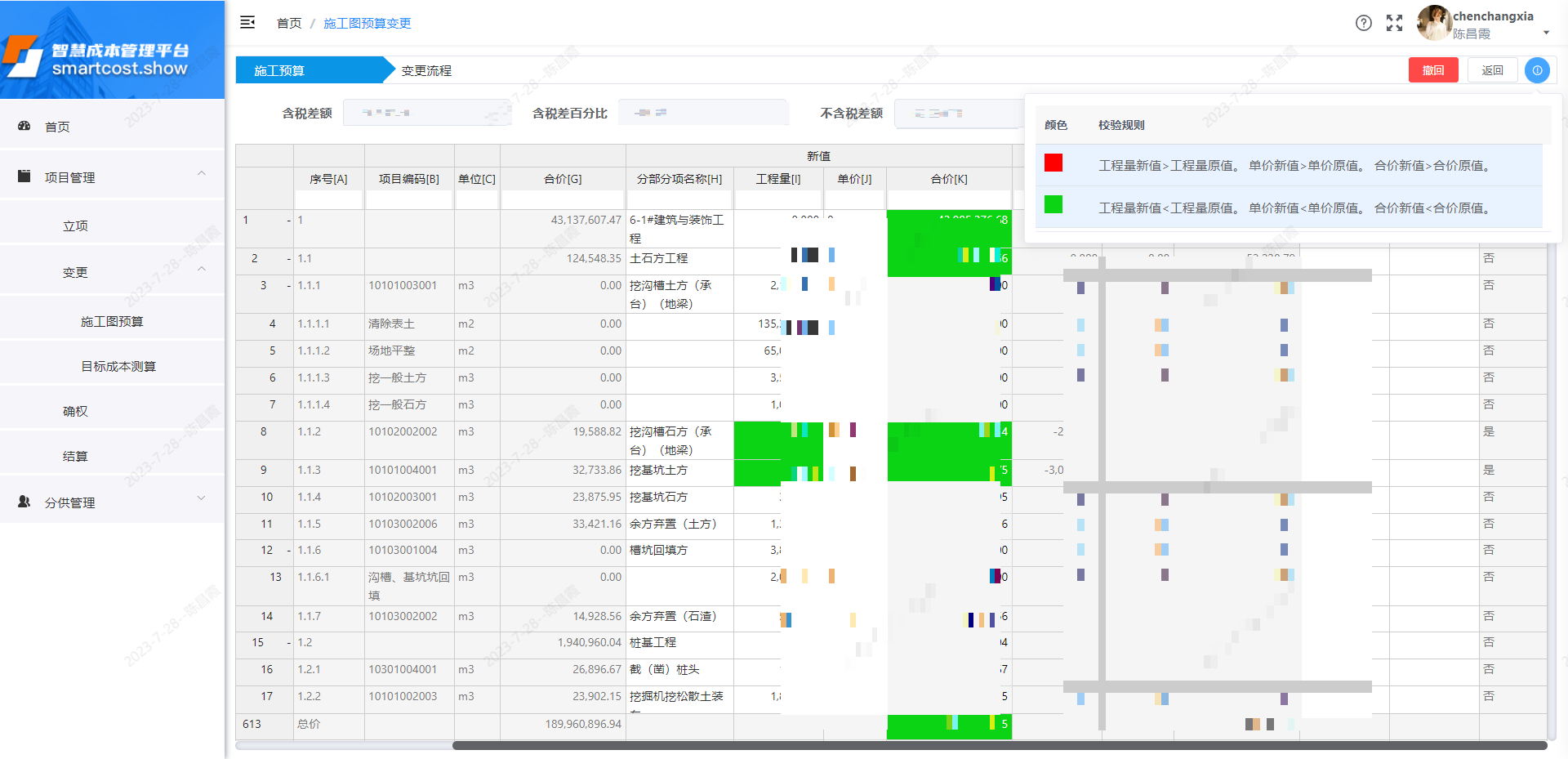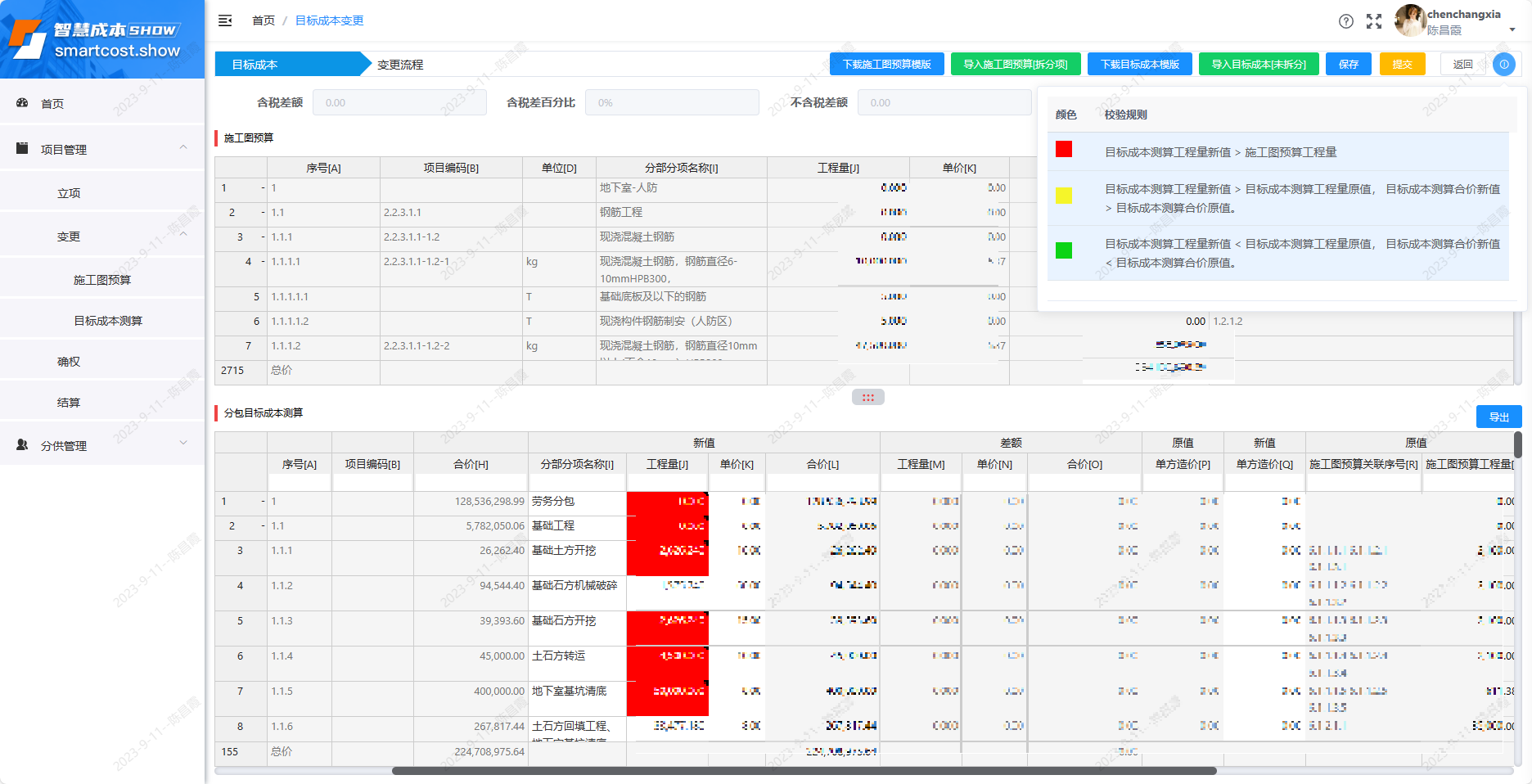# 项目变更
项目变更,对已完成立项的项目可以进行变更。可变更的内容包括:施工图预算和目标成本测算,由项目商务经理完成,变更提交后,进入变更审核流程,由项目经理首先对其进行审核;合同和权限,是由商务管理部负责人完成。商务经理登录后,点击左侧菜单栏中的“项目管理-变更”目录后可看到“施工图预算”和“目标成本测算”两个目录,点击进入变更页面。商务管理部负责人登录后,点击左侧菜单栏中的“项目管理-变更”,可点击“合同”和“权限”进入变更页面。
备注:施工图预算和目标成本可以同时变更,但只能同时编辑保存,不能同时提交。必须是先提交施工图预算,审核完之后,才能提交目标成本。
# 合同变更
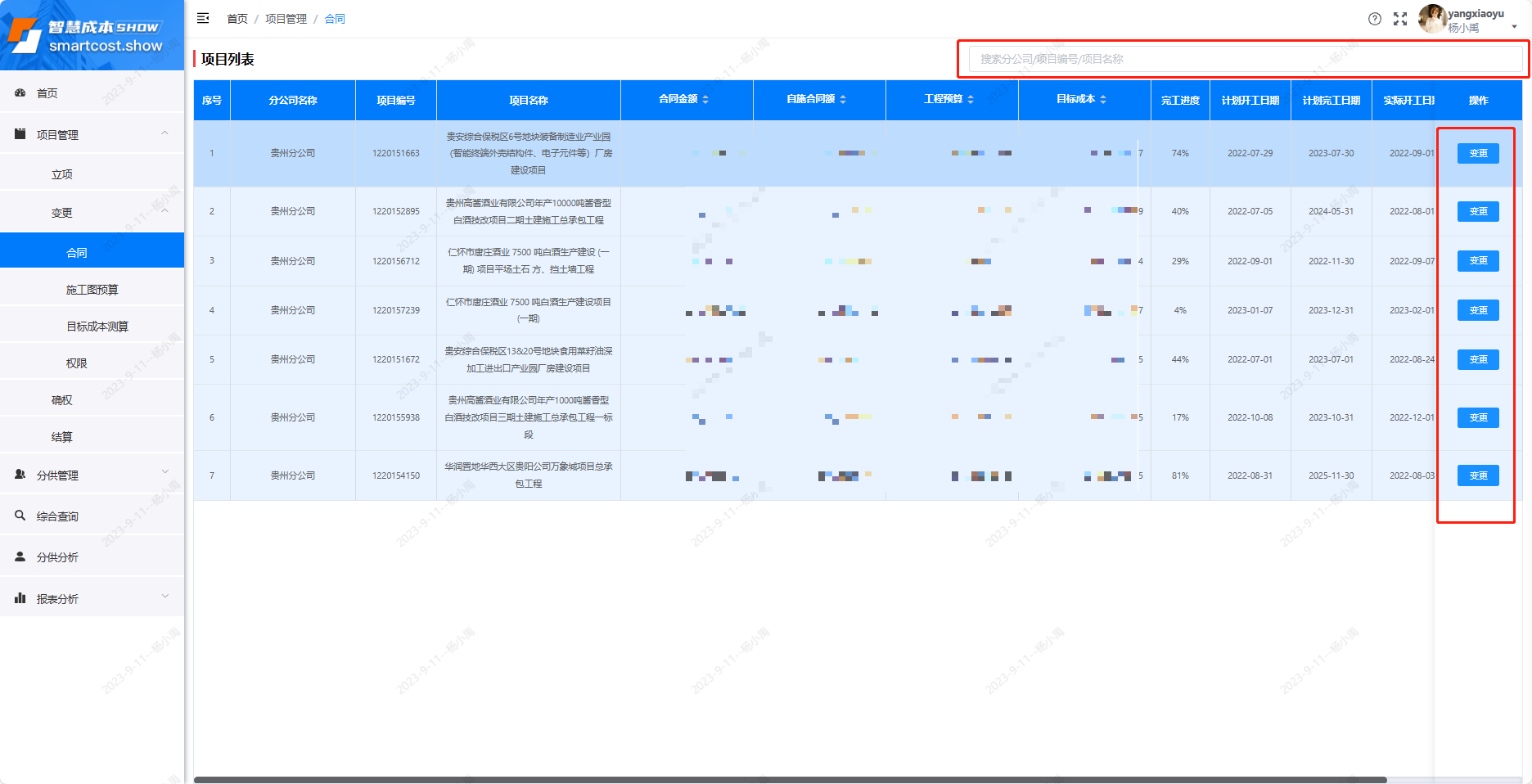 页面为项目列表,点击项目列表中的 变更 按钮,会进入该项目合同的变更页面。用户可按 关键字 搜索项目(分公司/项目编号/项目名称)。
页面为项目列表,点击项目列表中的 变更 按钮,会进入该项目合同的变更页面。用户可按 关键字 搜索项目(分公司/项目编号/项目名称)。
合同变更只能修改合同金额(含税)、自施合同额(含税)、建筑规模、实际开工日期、合同签订日期。修改完成后需要上传合同附件,可点击 上传合同 按钮来上传附件,上传成功后可点击 预览合同 按钮来查看上传的附件。点击 保存 按钮即可完成合同变更,无需审批。(注:若是没有上传附件,则不能保存)。
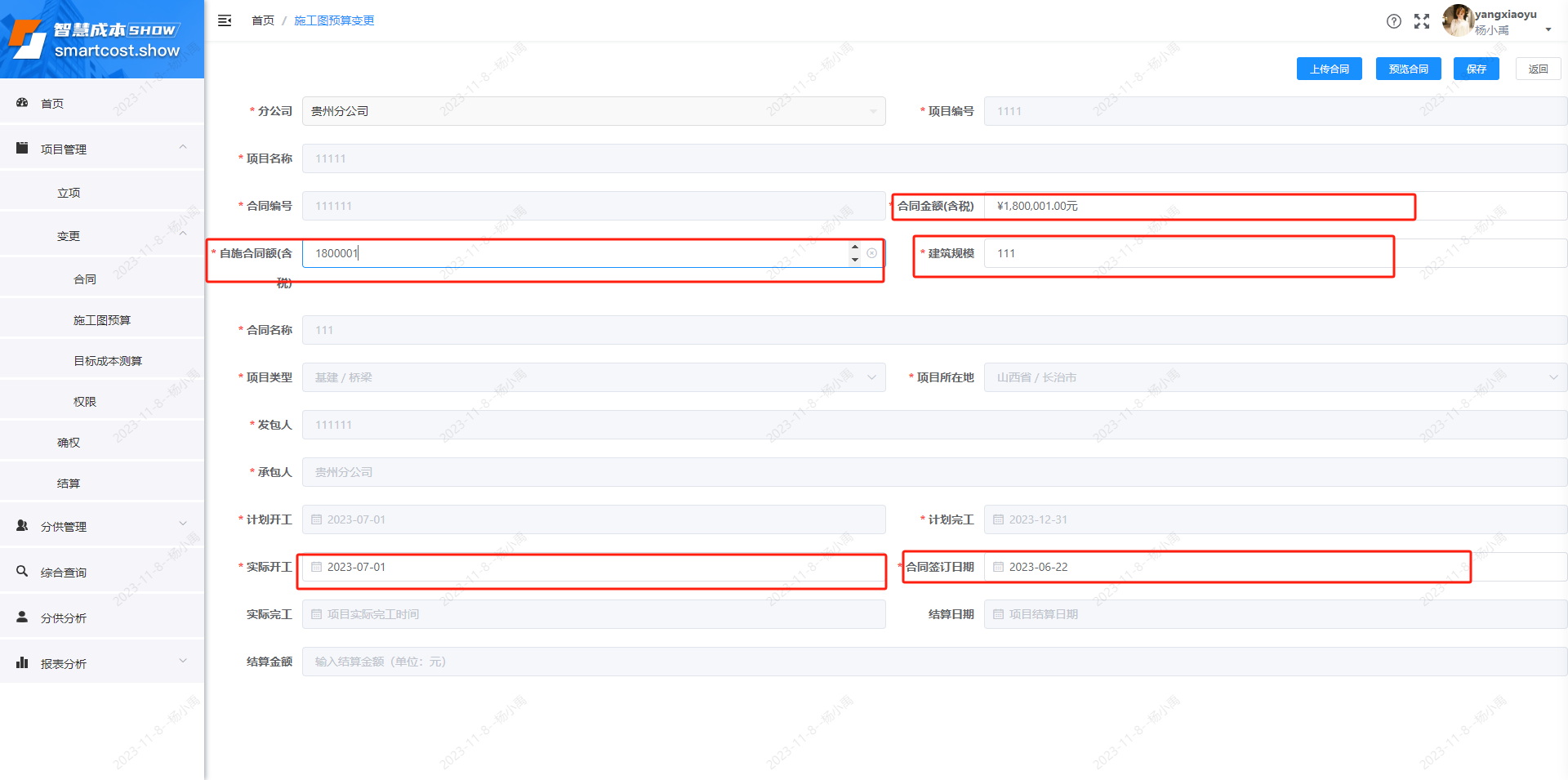
# 施工预算变更

页面分为项目列表和变更历史列表,点击项目列表中的项目,将在下方变更历史列表中显示该项目施工预算图的变更历史。点击项目列表中的 新增变更 按钮,会在变更历史列表中新增一条数据。(若上一条变更还未完成,则不能新增变更)。点击变更历史列表的 详情 按钮,进入该版本施工图预算的变更详情页面,点击变更历史列表的 删除 按钮,可删除该条变更历史数据(仅在施工预算变更提交前可删除,审核后不可删除,且只有商务经理能删除)。用户可按 关键字 搜索项目(分公司/项目编号/项目名称)。
施工图预算的变更可本地数据导入,点击右上角的 导入施工图预算[未拆分] 按钮,选择本地文件进行导入,导入的 excel 文件表头必须包含系统中的表头,且名称一致,否则导入失败!可以点击 下载施工图预算模板 按钮下载模板。若已导入施工图预算后再次导入,将覆盖上次导入的施工图预算。

变更施工图预算时,仅允许对备注,变更理由和新值的分部分项名称、工程量和单价进行修改,新值合价自动计算。完成修改后,系统会自动计算出含税差额、含税差额百分比、不含税差额、不含税差额百分比。点击 上传附件 按钮来上传附件, 点击“保存”按钮,系统将本次修改保存为草稿,点击“提交”则完成施工图预算的变更。(注:若是没有上传附件,则只能保存不能提交)。
如果施工图预算的某些数据没有被使用过(没有确权,没有关联目标成本,拆分项没有关联目标成本),可以点击右键菜单,选择废弃该项,则该项新值的工程量和单价将置为 0,同时不能编辑该项,变更审批完成后,将会删除该项。若是想要取消废弃该项的操作,点击右键菜单,选择取消废弃,则该项可以进行编辑,但是该项新值的工程量和单价需要用户参考该项原值的工程量和单价重新进行填写。
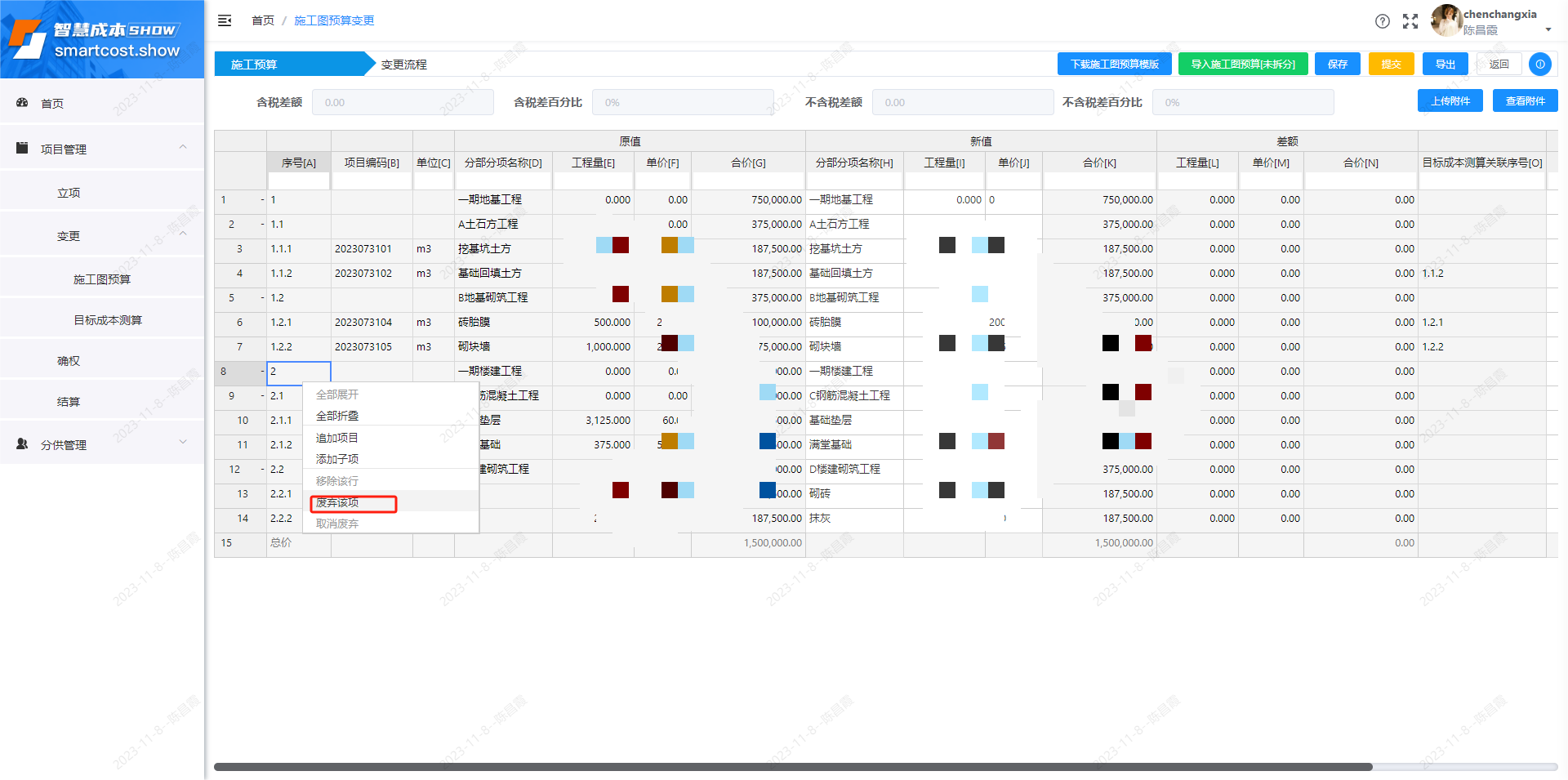
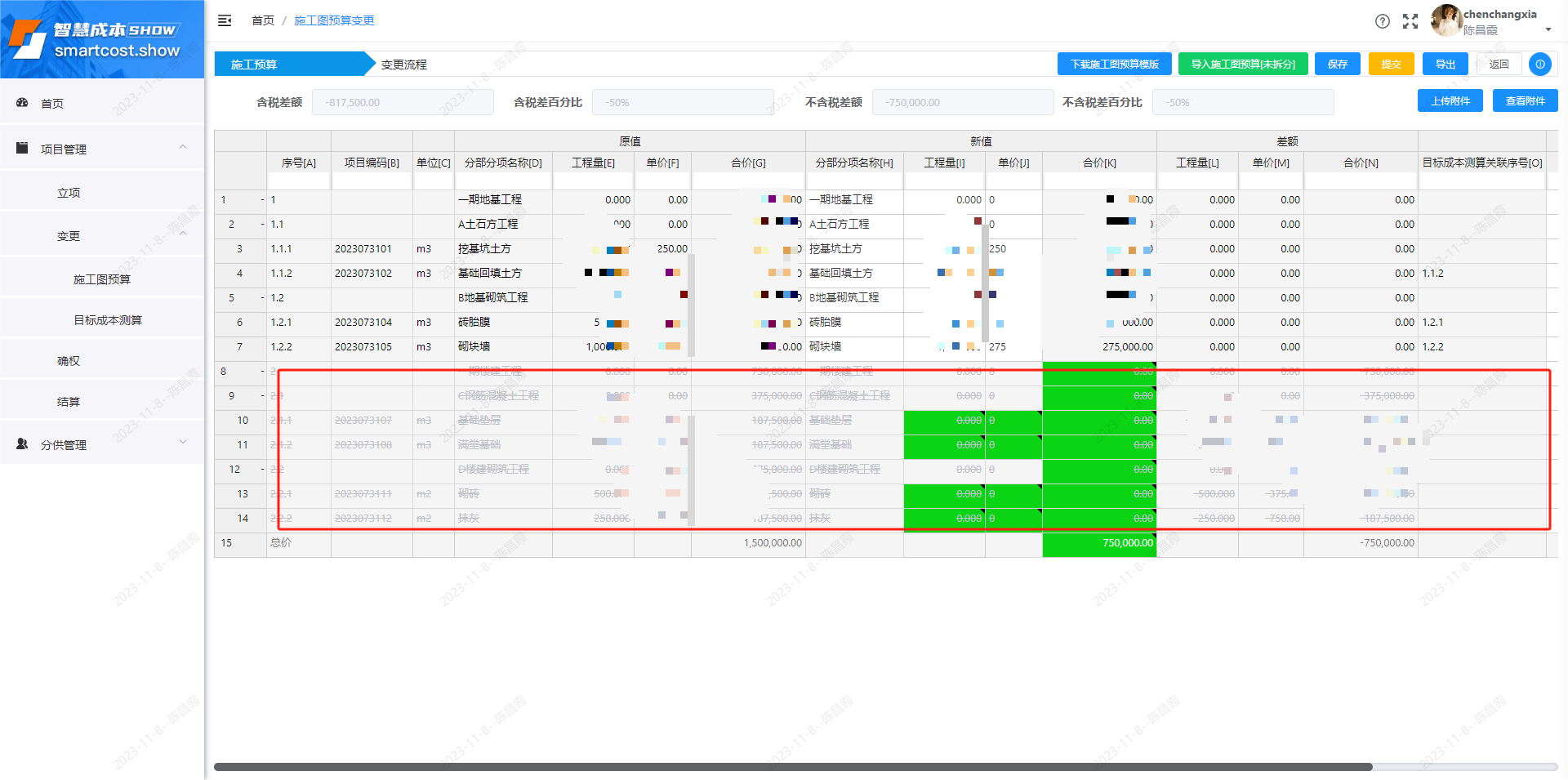
在变更过程中,谁还在待处理的状态下,那上一个处理人就可以撤回自己的操作。
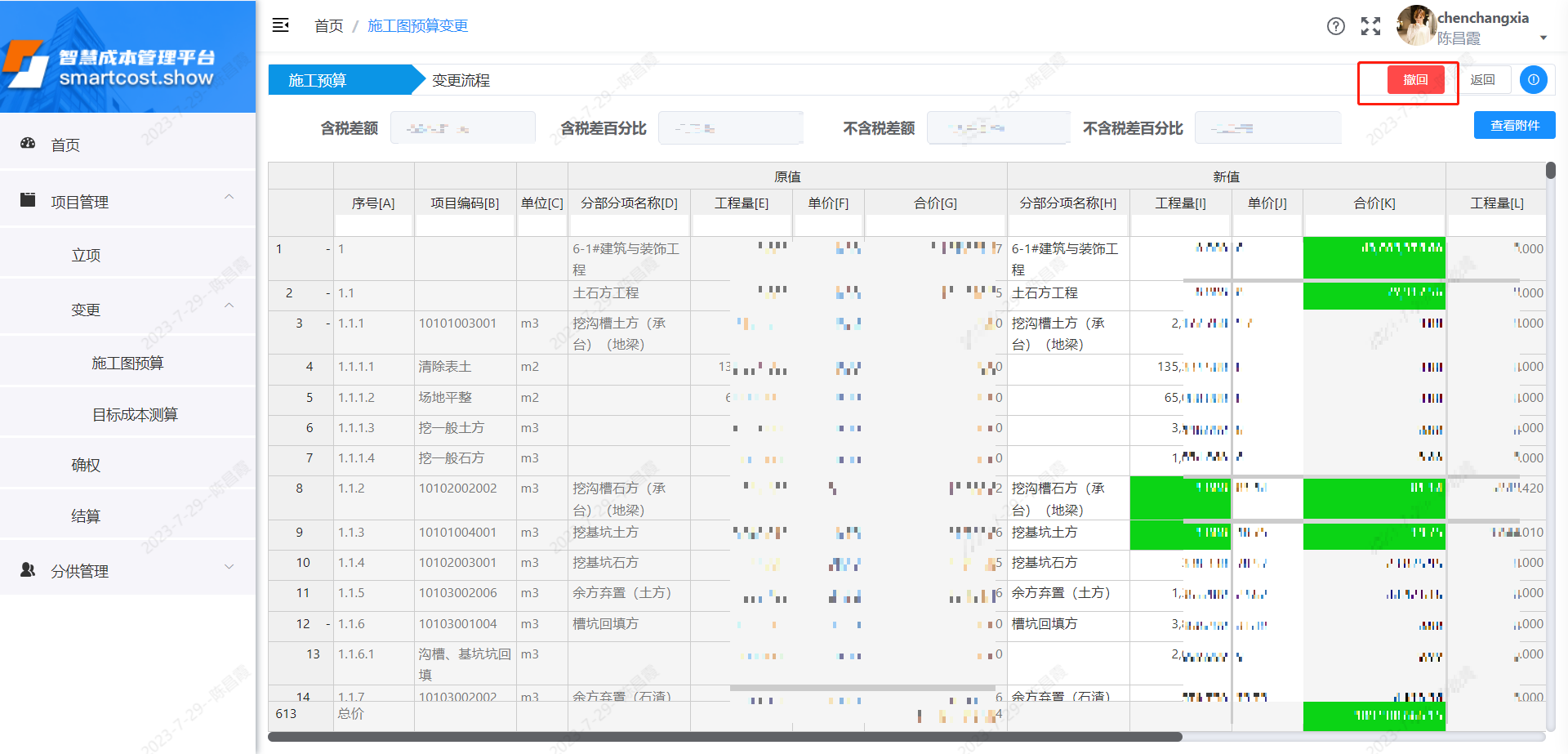
数据校验规则: 数据校验规则不仅有颜色提示还有文字提示
红色:工程量新值>工程量原值。 单价新值>单价原值。 合价新值>合价原值。
绿色:工程量新值<工程量原值。 单价新值<单价原值。 合价新值<合价原值。
校验规则可点击按钮操作区,数据校验规则查看按钮进行查看,如图:
变更流程:
变更流程由系统自动生成,按时间线记录施工预算变更流程中的每一个环节留痕。
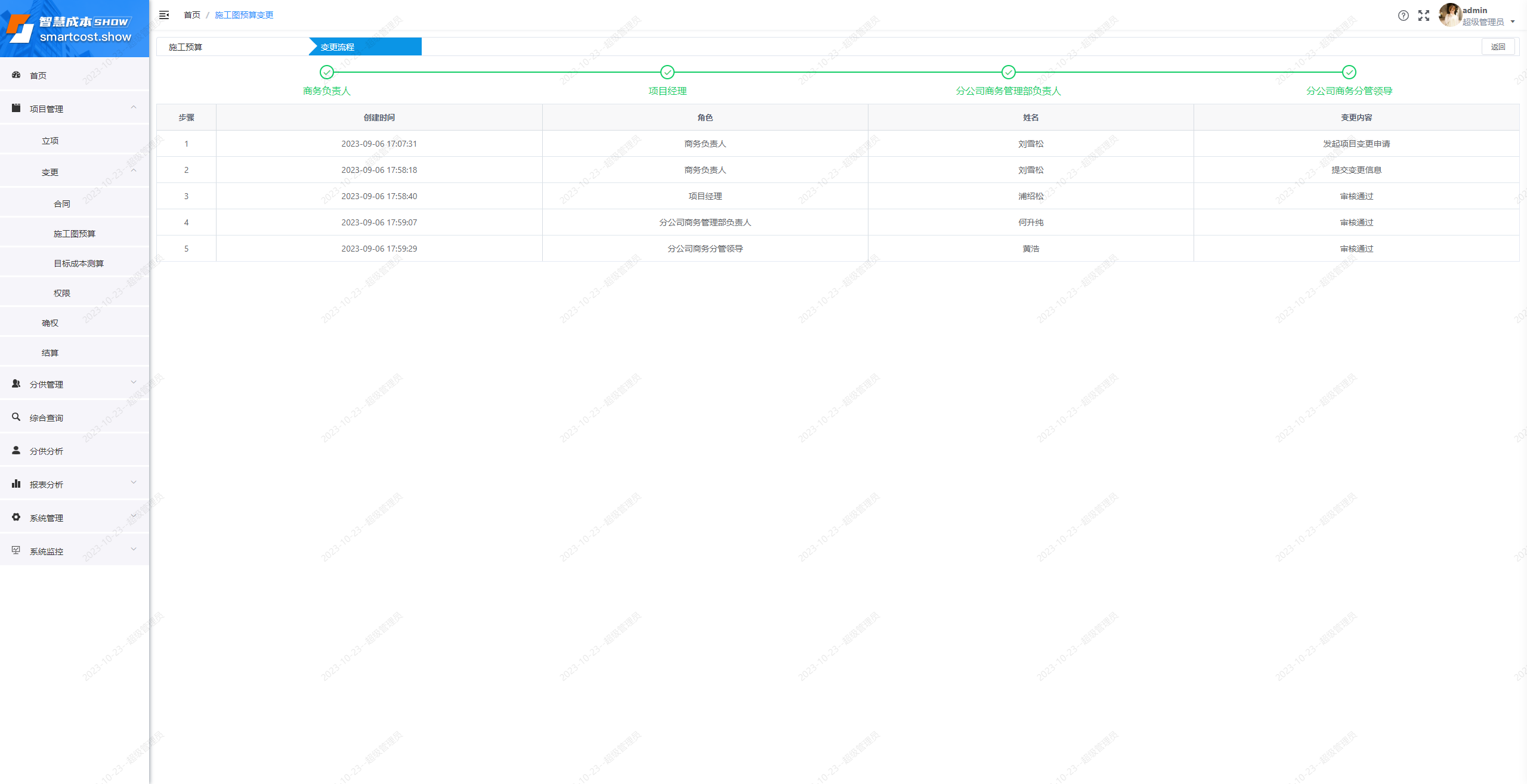
# 目标成本变更
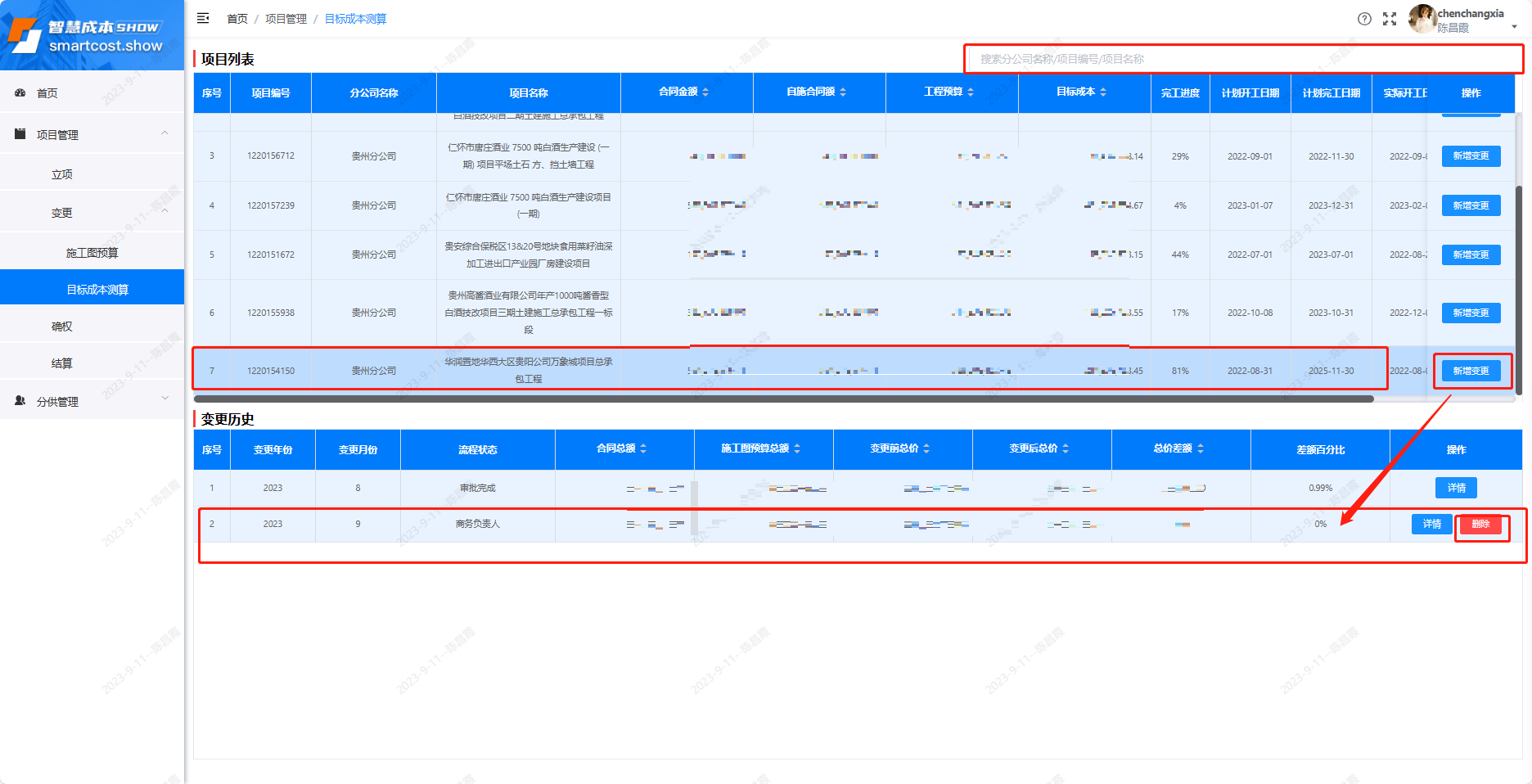
页面分为项目列表和变更历史列表,点击项目列表中的项目,将在下方变更历史列表中显示该项目目标成本的变更历史。点击项目列表中的 新增变更 按钮,会在变更历史列表中新增一条数据。(若上一条变更数据还未完成,则不能新增变更),点击变更历史列表的 详情 按钮,进入该版本目标成本的变更详情页面,点击变更历史列表的 删除 按钮,可删除该条变更历史数据(仅在目标成本变更提交前可删除,审核后不可删除,且只有商务经理能删除)。用户可按 关键字 搜索项目(分公司/项目编号/项目名称)。
目标成本变更中的表格分为“施工图预算”和“分包目标成本测算”,其中“施工图预算”如需增加补充施工图预算拆分项,可以点击“导入施工图预算[拆分项]”按钮,导入的 excel 文件需按模板导入,否则导入失败!可点击 下载施工图预算模板 按钮下载模板。“目标成本测算”变更可本地数据导入。点击右上角的 导入目标成本[拆分项] 按钮,选择本地文件进行导入,导入的 excel 文件需按模板导入,否则导入失败!可点击 下载目标成本模板 按钮下载模板。若已导入目标成本后再次导入,将覆盖上次导入的目标成本。
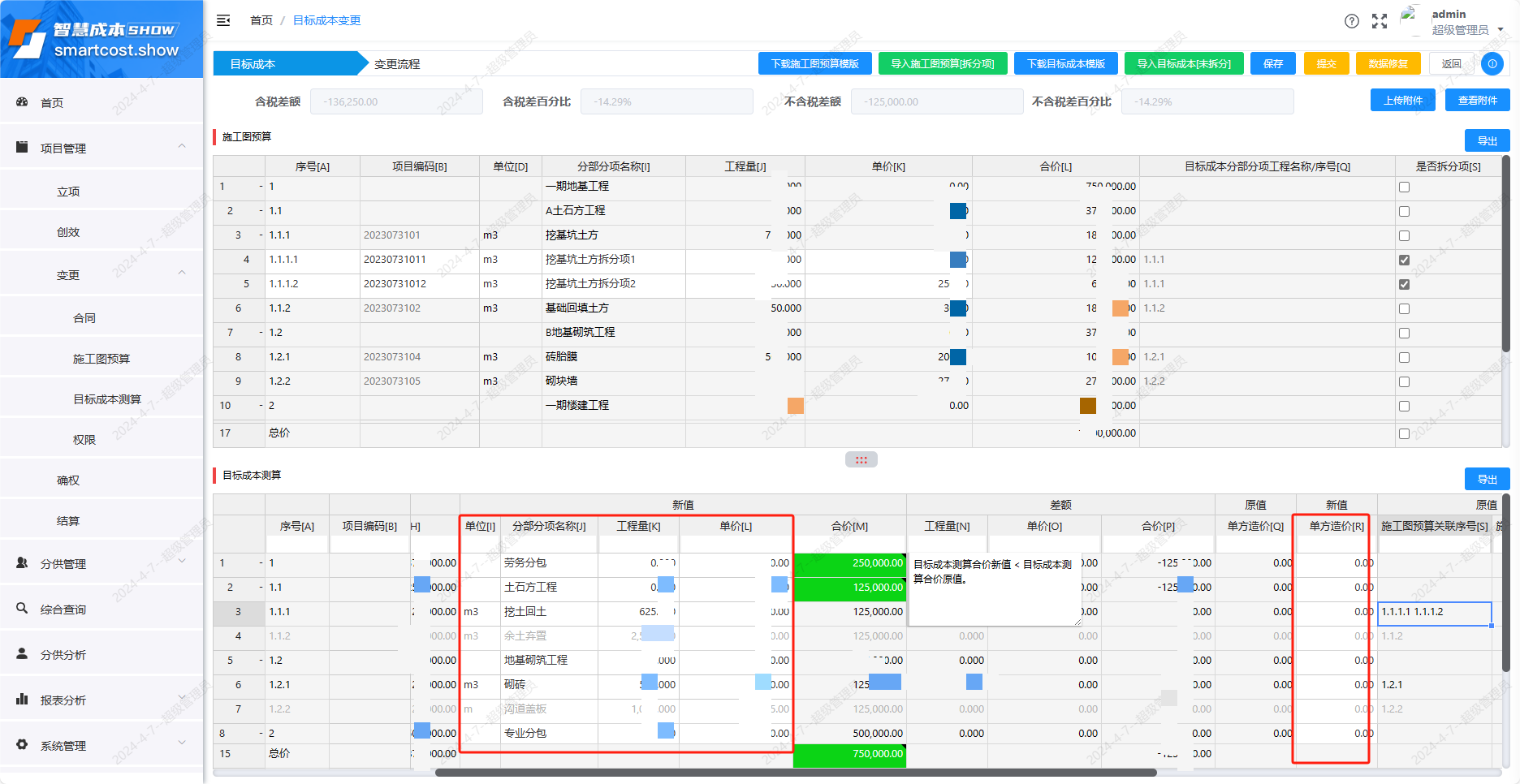 变更目标成本时,仅允许对备注,变更理由和新值进行修改。完成修改后,系统会自动计算出含税差额、含税差额百分比、不含税差额、不含税差额百分比。点击 上传附件 按钮来上传附件, 点击“保存”按钮,系统将本次修改保存为草稿,点击“提交”则完成目标成本的变更。(注:若是没有上传附件,则只能保存不能提交)。
变更目标成本时,仅允许对备注,变更理由和新值进行修改。完成修改后,系统会自动计算出含税差额、含税差额百分比、不含税差额、不含税差额百分比。点击 上传附件 按钮来上传附件, 点击“保存”按钮,系统将本次修改保存为草稿,点击“提交”则完成目标成本的变更。(注:若是没有上传附件,则只能保存不能提交)。
如果目标成本测算的某些数据没有被使用过(没有确权,没有关联施工图预算,没有分包结算),可以点击右键菜单,选择废弃该项,则该项新值的工程量和单价将置为 0,同时不能编辑该项,变更审批完成后,将会删除该项。若是想要取消废弃该项的操作,点击右键菜单,选择取消废弃,则该项可以进行编辑,但是该项新值的工程量和单价需要用户参考该项原值的工程量和单价重新进行填写。
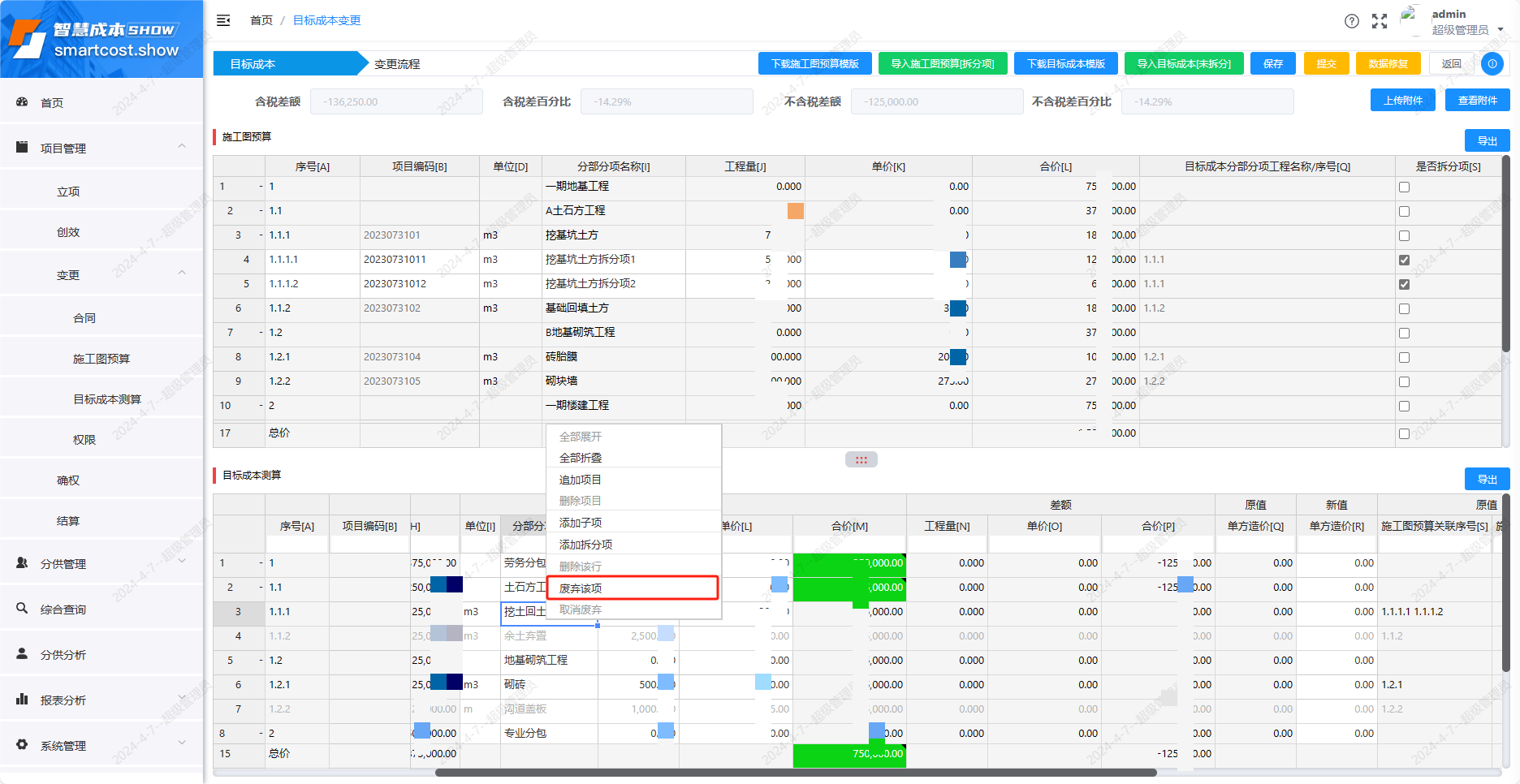
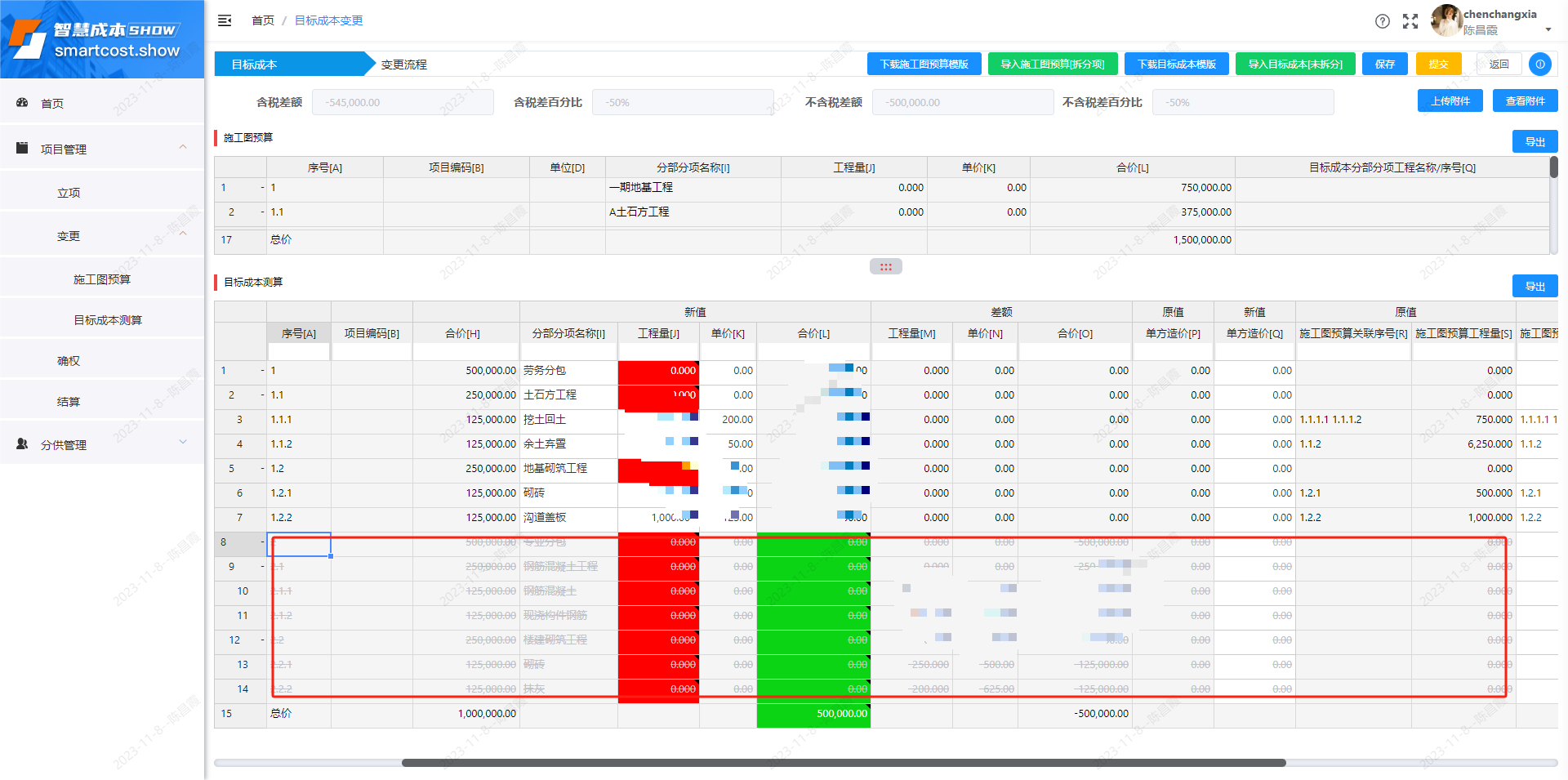
若“目标成本”需增加补充目标成本拆分项,可以点击右键菜单,选择添加拆分项,也可根据模板添加。表格中是否拆分项这一列是区分拆分项和普通项。被勾选的项就是拆分项,字体颜色较浅;反之就是普通项。拆分项不影响上级合价的合计值。同一项的所有拆分项合价之和不得大于该项原合价值,否则系统会给出颜色提示。

备注:保存目标成本之后系统会自动整理数据。如果有一级目录不是‘劳务分包’或‘专业分包’或‘材料费’或‘设备费’或‘其他费’或‘间接费’、目标成本测算项关联的施工图预算序号已用或者不存在、目标成本测算项与关联的施工图预算项单位不同 时,系统会自动提示。若是一级目录不是‘劳务分包’或‘专业分包’或‘材料费’或‘设备费’或‘其他费’或‘间接费’或者目标成本测算项关联的施工图预算序号已用或者不存在时,系统会提示为 错误,若是目标成本测算项与关联的施工图预算项单位不同时,系统会提示为警告。若是有错误提示,则目标成本测算只能保存,不能提交。
在变更过程中,谁还在待处理的状态下,那上一个处理人就可以撤回自己的操作。
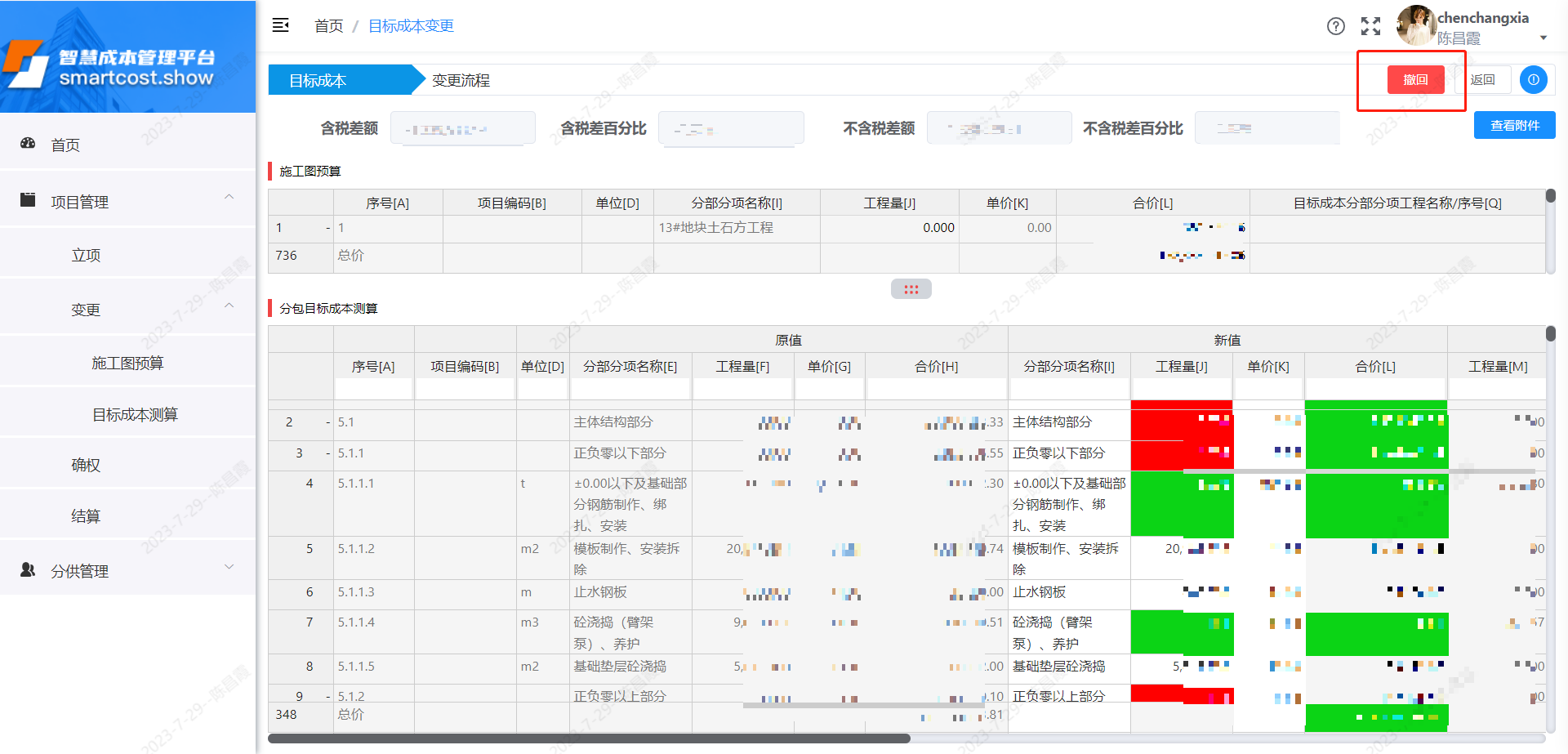
数据校验规则: 数据校验规则不仅有颜色提示还有文字提示
红色:目标成本测算工程量新值 > 施工图预算工程量。
黄色:目标成本测算工程量新值 > 目标成本测算工程量原值, 目标成本测算合价新值 > 目标成本测算合价原值。
绿色:目标成本测算工程量新值 < 目标成本测算工程量原值, 目标成本测算合价新值 < 目标成本测算合价原值。
校验规则可点击按钮操作区,数据校验规则查看按钮进行查看,如图:
变更流程:
变更流程由系统自动生成,按时间线记录目标成本变更流程中的每一个环节留痕。
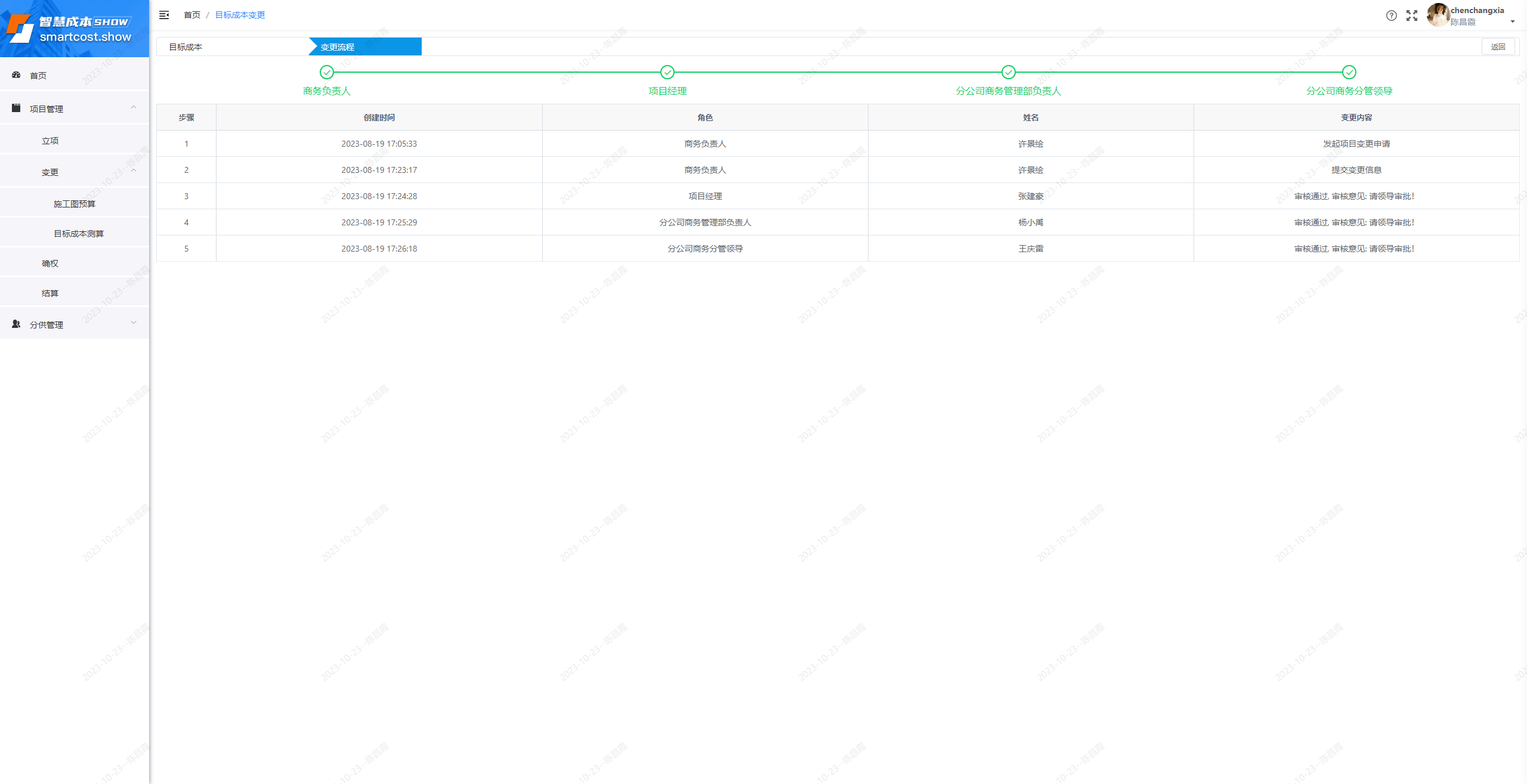
# 权限变更
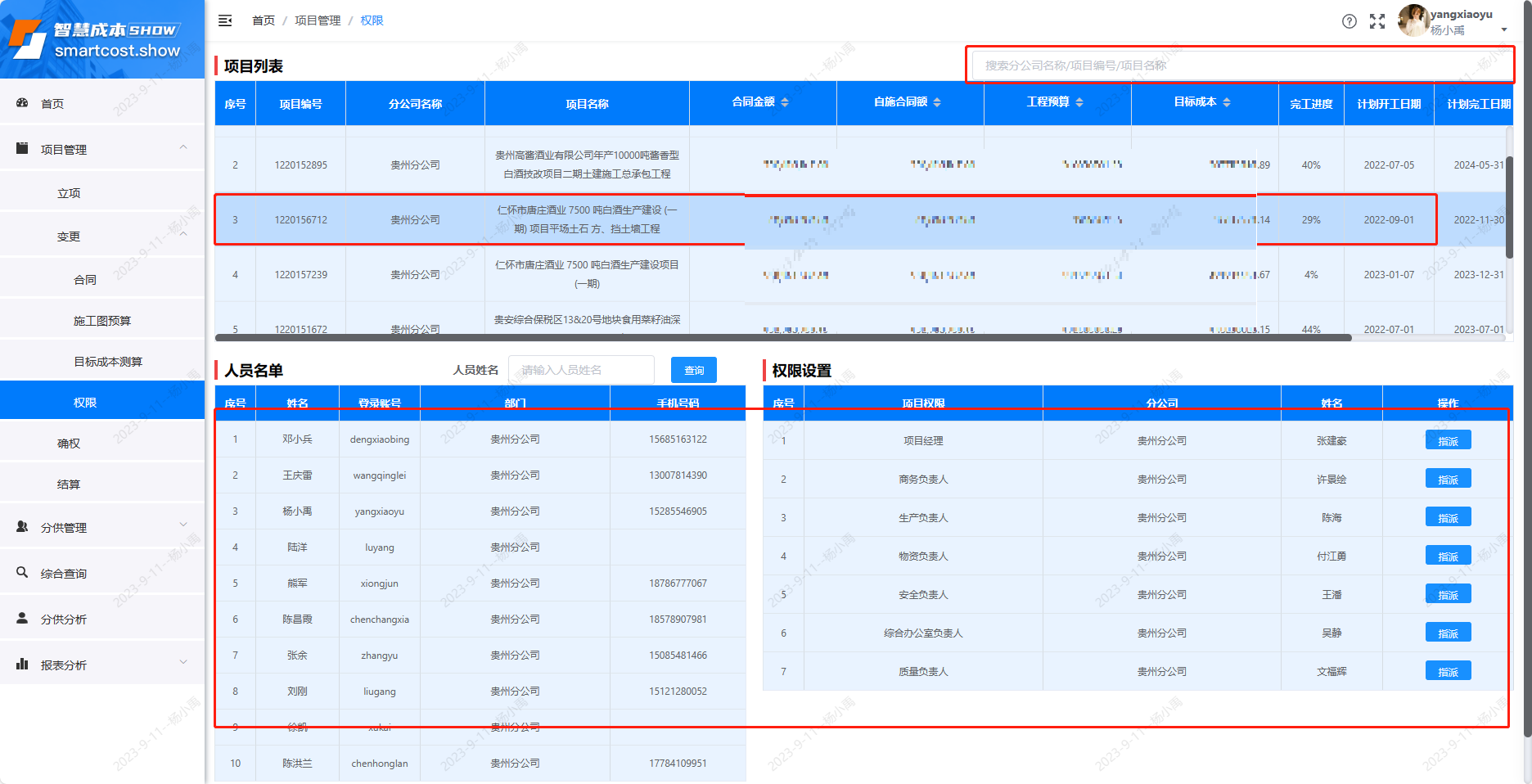 页面分为项目列表、人员名单列表、权限设置列表。点击项目,下方的人员名列表出现该项目公司的所有人员名单,权限设置列表出现该项目上的人员;变更项目权限和立项中的权限角色配置操作一致。用户可按 关键字 搜索项目(分公司/项目编号/项目名称)。
备注:权限变更不需要审批。
页面分为项目列表、人员名单列表、权限设置列表。点击项目,下方的人员名列表出现该项目公司的所有人员名单,权限设置列表出现该项目上的人员;变更项目权限和立项中的权限角色配置操作一致。用户可按 关键字 搜索项目(分公司/项目编号/项目名称)。
备注:权限变更不需要审批。
# 审核
完成并提交变更后,自动进入审核流程,由项目经理——》分公司商务管理部负责人——》分公司商务分管领导(变更差额大于 50 万且变更比例 ≥10%)——》公司商务管理部负责人——》公司商务分管领导,逐级审核。审核流程中的角色用户,可以在如下位置进入审核:
- 首页待办:
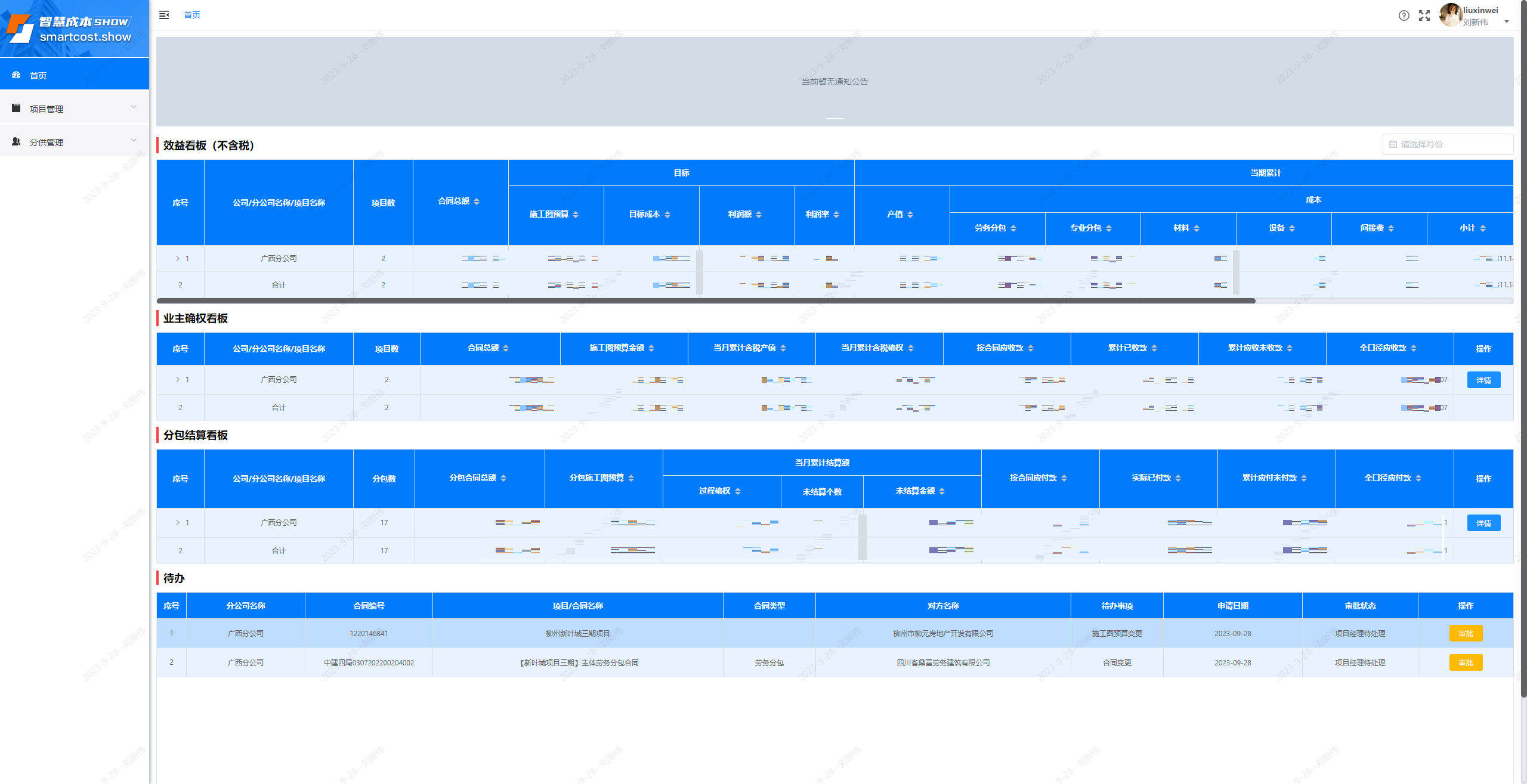
- 项目管理-》变更-》变更历史列表-》详情:
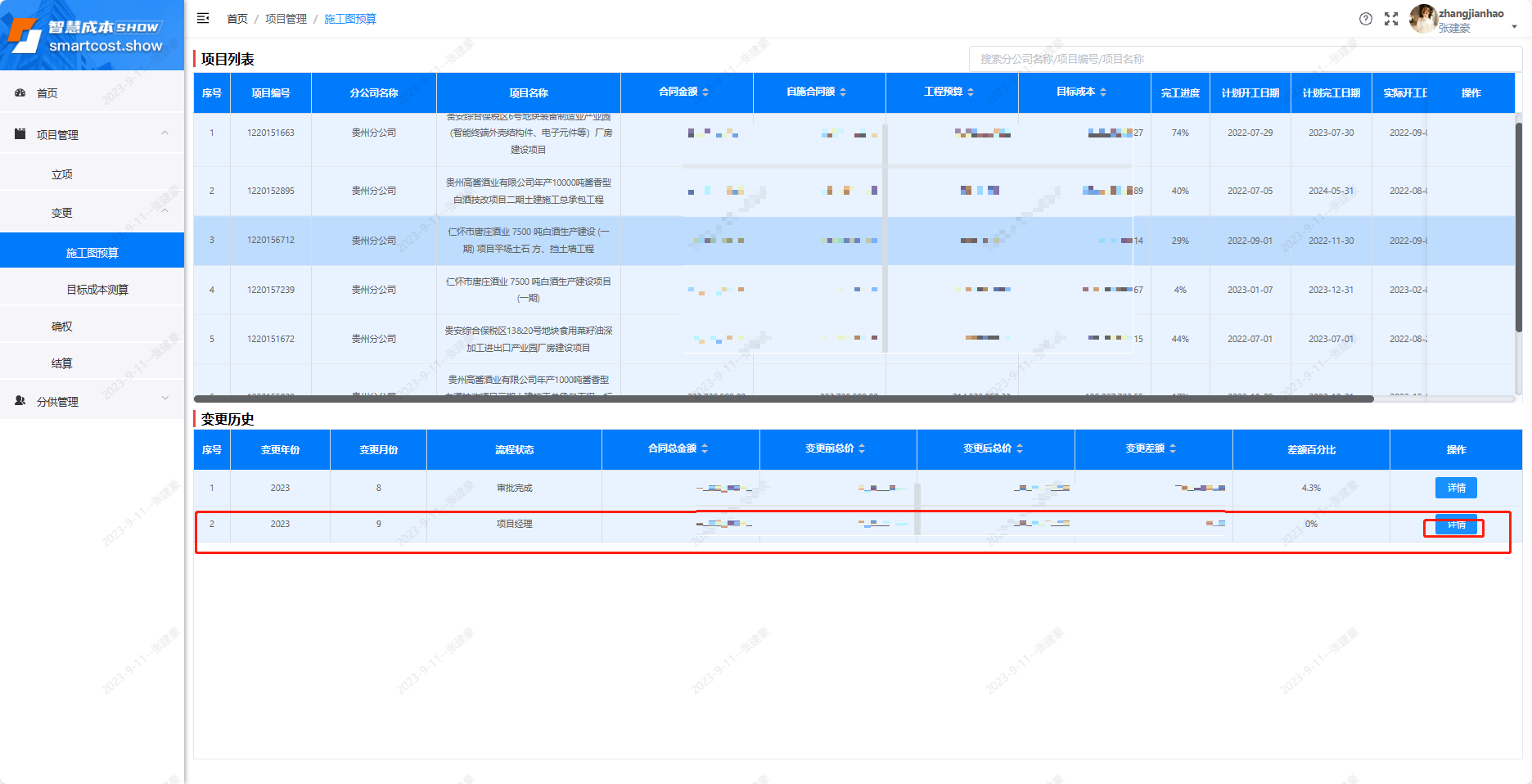
点击“审批”/“详情”按钮,进入审核界面查看变更详情,“施工图预算”变更详情、“目标成本测算”变更详情,点击“审核”按钮,在弹出审批弹窗中选择审核结果(通过或驳回)。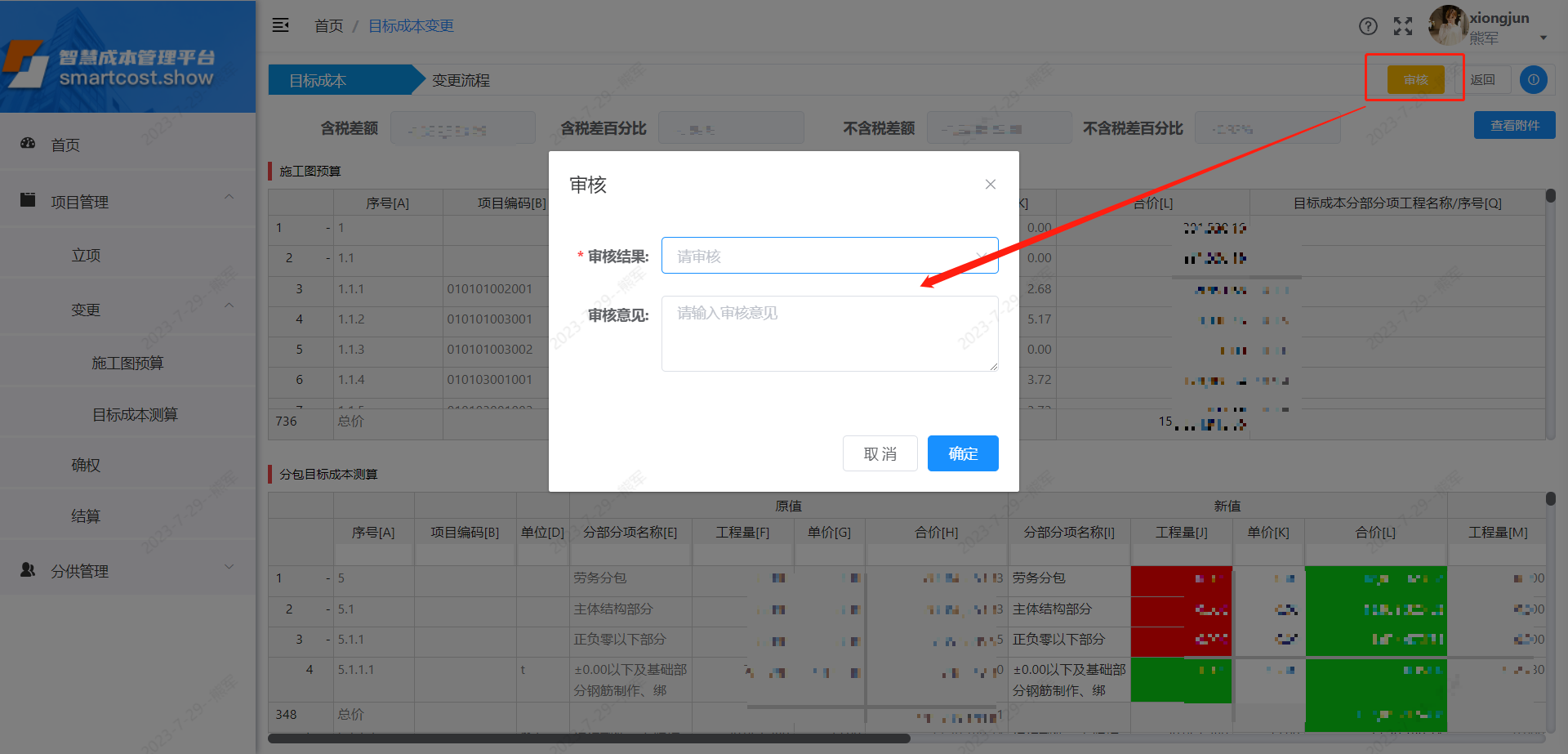
- 通过:选择通过,”审核意见“可填可不填,点击“确定”按钮,则进入下一个审批环节;
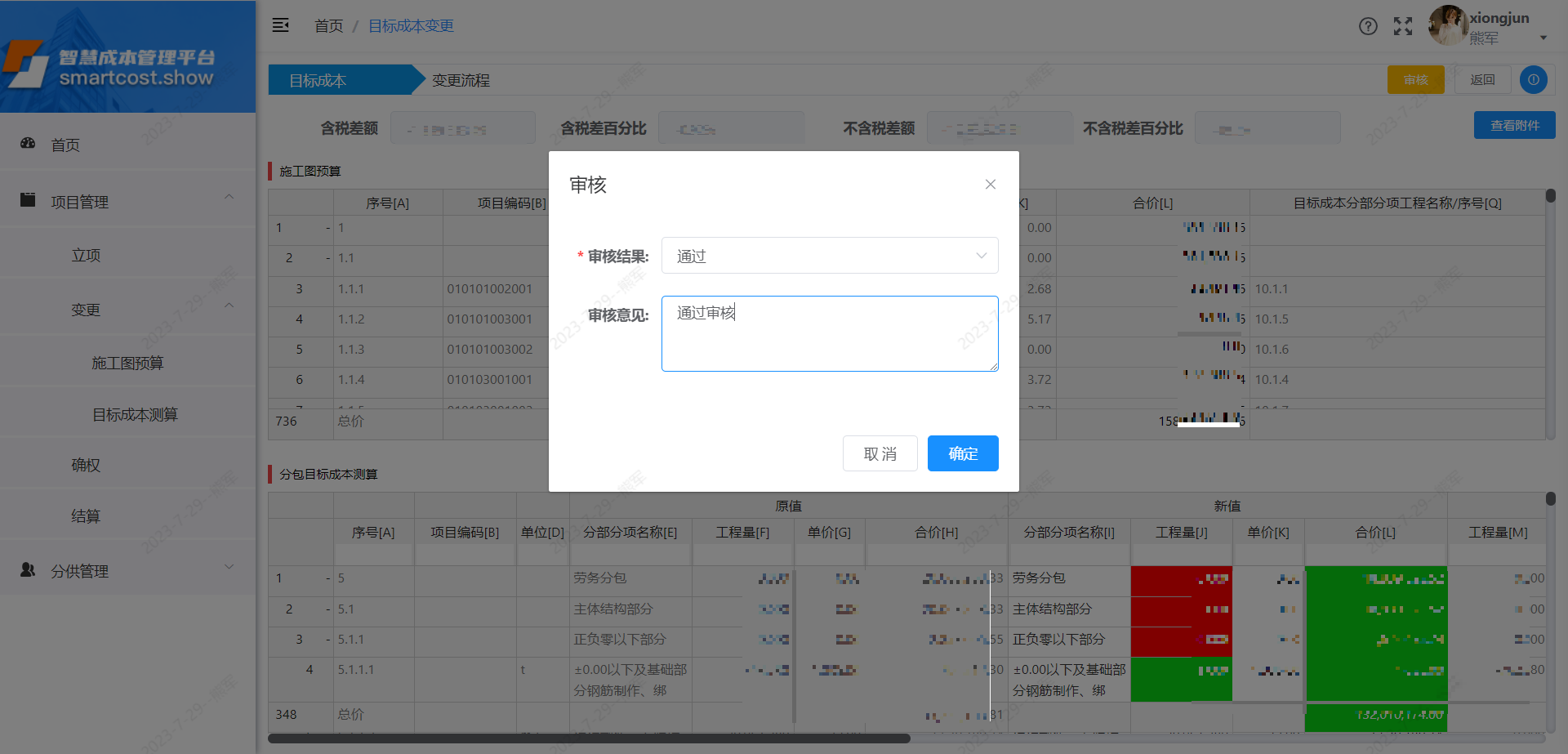
- 驳回:选择驳回,则需要选择“驳回节点“,并填写”审核意见“(必填)。驳回到项目商务经理处,则需要项目商务经理对变更内容进行重新变更编制,方可再次发起变更审核。